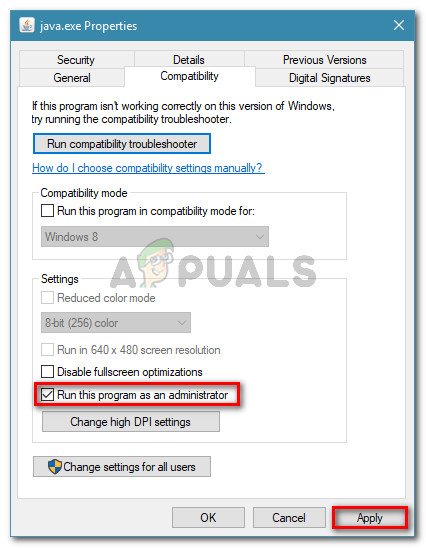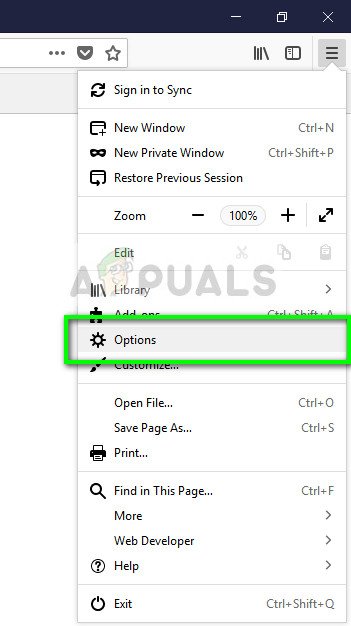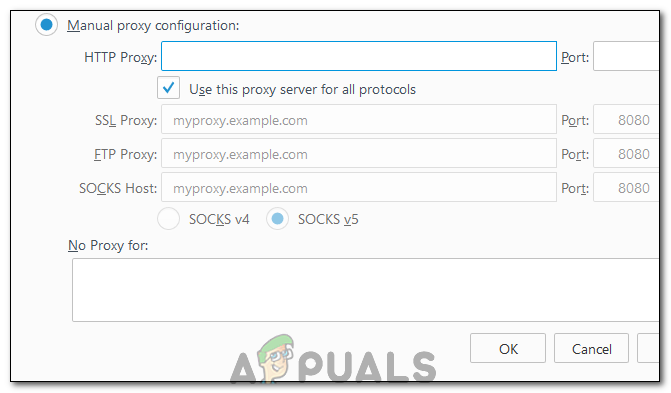பிழை ' XPCOM ஐ ஏற்ற முடியவில்லை ”பொதுவாக விண்டோஸ் புதுப்பிப்புகளால் ஏற்படுகிறது. சிக்கலை சரிசெய்ய இணையத்தில் பல முறைகள் இருந்தாலும், இந்த வழிகாட்டியில் உள்ள ஒன்று நான் கண்டறிந்த மிக எளிதானது.
இந்த முறையைத் தொடர, நீங்கள் இன்டர்நெட் எக்ஸ்ப்ளோரரைப் பயன்படுத்த வேண்டும் (அது இயல்பாகவே உள்ளது, அல்லது நீங்கள் நிறுவியிருந்தால் மற்றொரு உலாவி)
இன்டர்நெட் எக்ஸ்ப்ளோரரை நீங்கள் கண்டுபிடிக்க / கண்டுபிடிக்க முடியாவிட்டால், உங்கள் விசைப்பலகையில் விண்டோஸ் விசையை பிடித்து, ரன் உரையாடலைத் திறக்க R ஐ அழுத்தவும், மற்றும் ரன் உரையாடல் வகை -> iexplore.exe சரி என்பதைக் கிளிக் செய்யவும்.


முறை 1: ஊழல் கோப்புகளை சரிசெய்யவும்
சிதைந்த மற்றும் காணாமல் போன கோப்புகளை ஸ்கேன் செய்து மீட்டெடுக்க ரெஸ்டோரோவை பதிவிறக்கி இயக்கவும் இங்கே , பின்னர் உங்களுக்கு இன்னும் பிழை இருக்கிறதா என்று சோதிக்கவும். நீங்கள் செய்தால், முறை 2 க்குச் செல்லவும்.
முறை 2: வெறுமனே மேம்படுத்தவும் / மீண்டும் நிறுவவும்
இந்த முறை பெரும்பாலான பயனர்களுக்கு வேலை செய்தது மற்றும் அதைப் பின்பற்றுவது மிகவும் எளிதானது. நீங்கள் இன்டர்நெட் எக்ஸ்ப்ளோரர் அல்லது மற்றொரு உலாவியில் வந்ததும், பயர்பாக்ஸிற்கான சமீபத்திய அமைவு கோப்பைப் பதிவிறக்க பின்வரும் முகவரிக்குச் சென்று, அதை இயக்கி நிறுவவும். https://www.mozilla.org/en-US/firefox/new/?product=firefox-3.6.8&os=osx%E2%8C%A9=en-US
முறை 3: காப்புப்பிரதி எடுத்து சுத்தமான நிறுவலை செய்யுங்கள்
நீங்கள் தொடங்குவதற்கு முன், நீங்கள் விரும்பினால் ஃபயர்பாக்ஸை காப்புப் பிரதி எடுக்கவும் உங்கள் வரலாறு, கடவுச்சொற்கள் அல்லது புக்மார்க்குகள் போன்ற சில விஷயங்களை ஏற்றுமதி செய்வதையும் நீங்கள் தேர்வு செய்யலாம் இந்த புக்மார்க்குகளை இறக்குமதி செய்க பின்னர் Chrome அல்லது பிற உலாவிகளில் இருந்து.
1. இன் 30 நாள் சோதனை பதிப்பைப் பதிவிறக்கவும் RevoUninstaller செல்வதன் மூலம் www.revouninstaller.com மேலும் தளத்தின் பின்வரும் பொத்தானைக் கிளிக் செய்க
ரெவோ நிறுவல் நீக்கி பதிவிறக்கவும்
2. இப்போது உங்களிடம் ரெவோ அமைவு கோப்பு இருக்க வேண்டும், அதைத் திறந்து நிறுவவும். இது நிறுவப்பட்ட பின், உங்கள் டெஸ்க்டாப்பில் RevoUninstaller ஐகான் இருக்கும். ரெவோ நிறுவல் நீக்கத்தைத் திறந்து, பயர்பாக்ஸைத் தேர்ந்தெடுக்கவும்,
3. இப்போது நிறுவல் நீக்கு என்பதைக் கிளிக் செய்து, மேம்பட்டதைத் தேர்ந்தெடுத்து, பயர்பாக்ஸை நிறுவல் நீக்க திரையில் உள்ள கட்டளைகளைப் பின்பற்றவும்.
4. பின்னர் மேம்பட்டதைத் தேர்ந்தெடுத்து ரெவோ நிறுவல் நீக்கத்தில் ஸ்கேன் என்பதைக் கிளிக் செய்க.
5. அடுத்த திரை மீதமுள்ள கோப்புகளை உங்களுக்கு வழங்கும், கீழே உள்ள திரையைப் பார்த்து, அனைத்தையும் தேர்ந்தெடுத்து நீக்கு என்பதைக் கிளிக் செய்யவும்.

6. பின்னர், செல்லுங்கள் சி: நிரல் கோப்புகள் முதலில் , மற்றும் மொஸில்லா பயர்பாக்ஸ் கோப்புறையை நீக்கவும், மேலும் சி: நிரல் கோப்புகள் (x86) check ஐ சரிபார்க்கவும்.
7. “விண்டோஸ்’ + “ஆர்” ஐ அழுத்தி “% temp%” என தட்டச்சு செய்க.
8. இந்த கோப்புறையை அழிக்க “CTRL” + “A” ஐ அழுத்தி “Shift’ + “Delete” ஐ அழுத்தவும்.
9. பயர்பாக்ஸை மீண்டும் நிறுவி, சிக்கல் நீடிக்கிறதா என்று சோதிக்கவும்.
குறிப்பு: டோர் உலாவியில் இது நடக்கிறது என்றால், அதை நிர்வாகியாக இயக்கி முயற்சிக்கவும் உங்கள் வைரஸ் தடுப்பு முடக்குகிறது தற்காலிகமாக. இது பரிந்துரைக்கப்படுகிறது ஜீஃபோர்ஸ் அனுபவத்தை நிறுவல் நீக்கு உங்கள் கணினியில் நீங்கள் அதை நிறுவியிருந்தால், அது சில சந்தர்ப்பங்களில் பயன்பாட்டுடன் முரண்பாடுகளை ஏற்படுத்தும் என்று அறியப்படுகிறது.
முறை 4: நிர்வாகியாக இயக்கவும்
சில சந்தர்ப்பங்களில், உலாவியை நிர்வாகியாக இயக்குவதன் மூலம் சிக்கல் சரி செய்யப்படுகிறது. சில வன்பொருள் / பாதுகாப்பு வரம்புகளை கடக்க சில மென்பொருட்களால் நிர்வாக சலுகைகள் தேவைப்படுகின்றன. எனவே, இந்த கட்டத்தில், நாங்கள் உலாவியை நிர்வாகியாக இயக்குவோம், பின்னர் அது சிக்கலை சரிசெய்கிறதா என்று சரிபார்க்கவும். அதற்காக:
- டெஸ்க்டாப்பில் இயங்கக்கூடிய உலாவிகளில் வலது கிளிக் செய்யவும்.
- என்பதைக் கிளிக் செய்க “பண்புகள்” விருப்பத்தைத் தேர்ந்தெடுத்து “பொருந்தக்கூடிய தன்மை” தாவல்.
- பொருந்தக்கூடிய தாவலில், சரிபார்க்கவும் “இந்த திட்டத்தை நிர்வாகியாக இயக்கவும்” விருப்பம் மற்றும் கிளிக் செய்யவும் “விண்ணப்பிக்கவும்” பின்னர் 'சரி'.
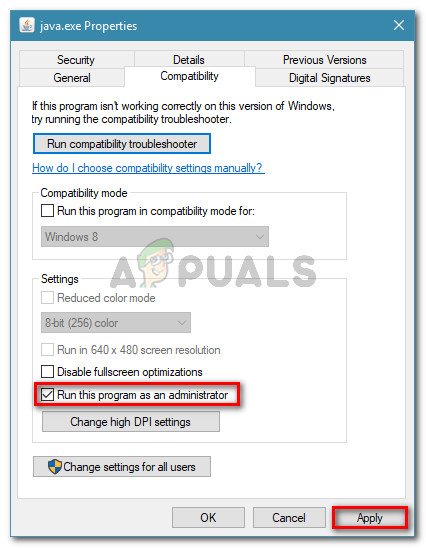
பொருந்தக்கூடிய தாவலுக்குச் சென்று, இந்த நிரலை நிர்வாகியாக இயக்கவும்
- ஓடு அதற்குப் பிறகு உலாவி மற்றும் சிக்கல் நீடிக்கிறதா என்று சோதிக்கவும்.
முறை 5: டோர் நெட்வொர்க்கிற்கு பயர்பாக்ஸைப் பயன்படுத்துதல்
சில சந்தர்ப்பங்களில், இந்த சிக்கல் டோர் உலாவியில் நிகழ்கிறது, மேலும் எந்தவொரு பணித்தொகுப்பு / பிழைத்திருத்தத்தையும் பயன்படுத்தி விலகிச் செல்வதாகத் தெரியவில்லை. எனவே, இந்த கட்டத்தில், டோர் உலாவிக்கு பதிலாக டோர் உலாவியுடன் இணைக்க பயர்பாக்ஸ் உலாவியைப் பயன்படுத்துவோம். இந்த பிழைத்திருத்தம் பெரும்பாலான பயனர்களுக்கு வேலை செய்கிறது மற்றும் விண்ணப்பிக்க மிகவும் எளிதானது. அவ்வாறு செய்ய:
- இருந்து மொஸில்லா பயர்பாக்ஸ் உலாவியை பதிவிறக்கி நிறுவவும் இங்கே .
- இப்போது, டெஸ்க்டாப்பில் வழக்கமாக இருக்கும் டோர் உலாவி நிறுவல் கோப்புறையில் செல்லவும், அதன் முகவரி இதுபோன்றதாக இருக்க வேண்டும்.
டெஸ்க்டாப் டோர் உலாவி டோர் (முழு பாதை 'சி: ers பயனர்கள் உங்கள்-பயனர்பெயர் டெஸ்க்டாப் டோர் உலாவி டோர்')
- ஒரு இருக்க வேண்டும் 'Tor.exe' கோப்புறையின் கீழே, இந்த இயங்கக்கூடிய மீது வலது கிளிக் செய்து தேர்ந்தெடுக்கவும் 'பணிப்பட்டையில் தொடர்பிணைப்பு தருக'.
- இப்போது, டோர் தொடங்கவும், அதன் நெட்வொர்க்குடன் முழுமையாக இணைக்க காத்திருக்கவும்.
- டோர் தொடங்கப்பட்ட பிறகு, நாங்கள் நிறுவிய ஃபயர்பாக்ஸ் உலாவியை டோர் மூட்டையின் உள்ளே இருந்து அல்ல, ஆனால் படி 1 இல் நாங்கள் நிறுவிய முழுமையான உலாவியைத் தொடங்கவும்.
- என்பதைக் கிளிக் செய்க “அமைத்தல்” பயர்பாக்ஸ் பட்டியின் மேல் வலதுபுறத்தில் உள்ள ஐகானைத் தேர்ந்தெடுத்து தேர்ந்தெடுக்கவும் 'விருப்பங்கள்' பட்டியலில் இருந்து.
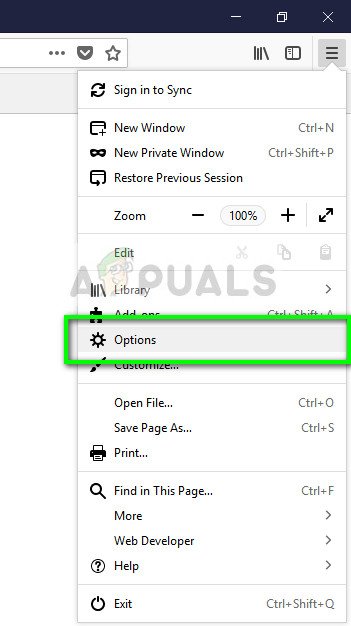
விருப்பங்கள் - பயர்பாக்ஸ்
- என்பதைக் கிளிக் செய்க 'வலைப்பின்னல்' தாவலைத் தேர்ந்தெடுத்து “அமைப்புகள்” விருப்பம்.
- என்பதைக் கிளிக் செய்க “கையேடு ப்ராக்ஸி உள்ளமைவு” விருப்பம் மற்றும் பின்வரும் வரியை அங்கு உள்ளிடவும்.
சாக்ஸ் ஹோஸ்ட்: 127.0.0.1 போர்ட்: 9050
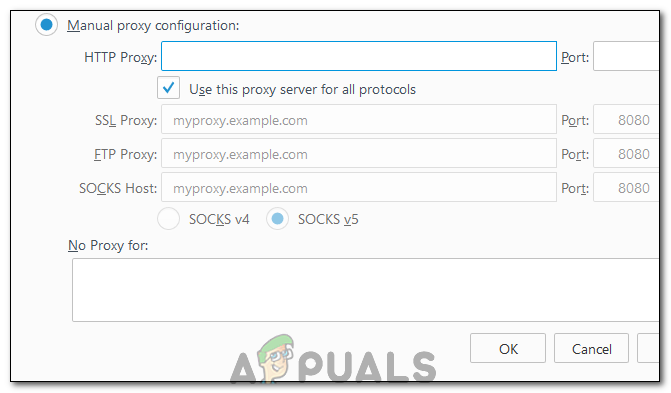
கையேடு ப்ராக்ஸி உள்ளமைவுக்குள் நுழைகிறது
- கிளிக் செய்யவும் 'சரி' உங்கள் மாற்றங்களைச் சேமிக்க.
- தட்டச்சு செய்க “பற்றி: கட்டமைப்பு” முகவரி பட்டியில் மற்றும் சரிபார்க்கவும் “ நான் கவனமாக இருப்பேன் ”வரியில்.
- தட்டச்சு செய்க “Network.proxy.socks_remote_dns” தேடல் பட்டியில் மற்றும் அதை உண்மையாக மாற்றவும்.
- பயர்பாக்ஸை மறுதொடக்கம் செய்து முகவரிப் பட்டியில் பின்வருவனவற்றை உள்ளிடவும்.
https://check.torproject.org/
- டோரை இயக்க நீங்கள் கட்டமைக்கப்பட்டுள்ளீர்கள் என்று இப்போது சொல்ல வேண்டும்.
- பிரச்சினை இப்போது முழுமையாக சரி செய்யப்பட வேண்டும்.